はじめに
以前からBeta85x HDやBeta85x 4K、それに搭載されている4KカメラのCaddx Tarsierについてレビューや使い方などを記事にしてきました。

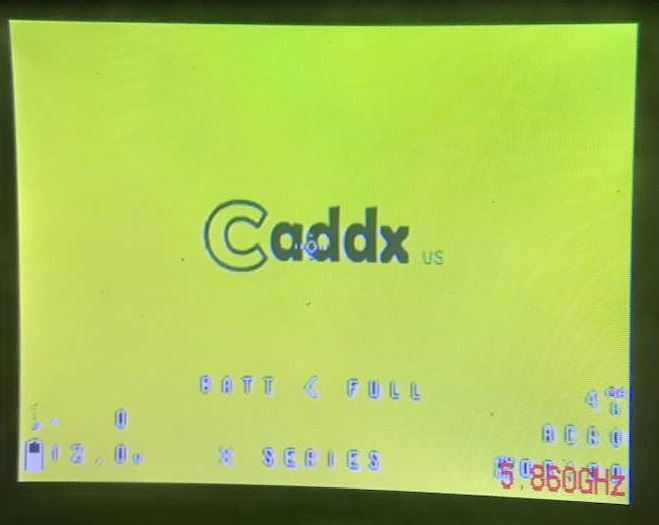
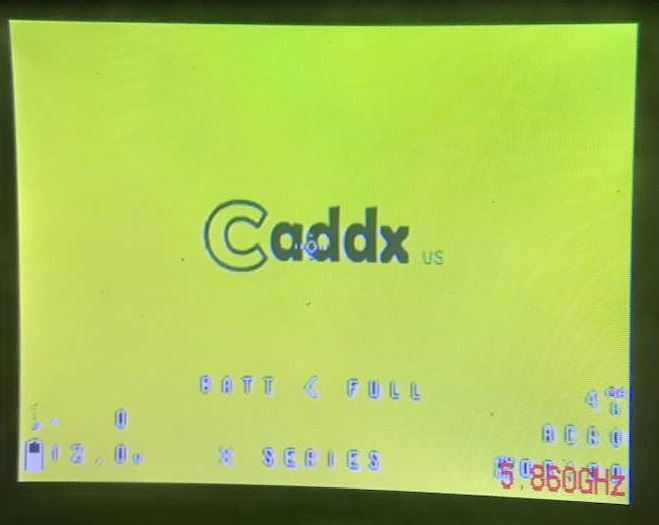
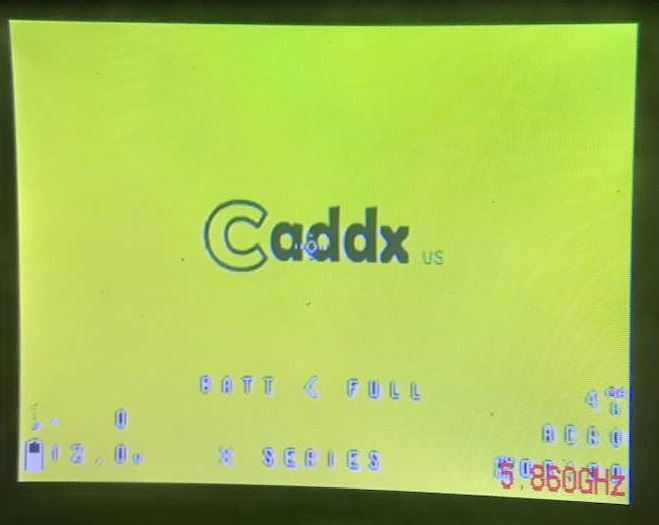















今回は今までやると宣言しながらできていなかったBeta85x HDのカメラであるCaddx Turtle V2(1080P)からCaddx Tarsier(4Kカメラ)に載せ換えについて、その方法からテストフライトまでの一部始終をご紹介したいと思います。
Caddx Turtle V2からCaddx Tarsier(4K)の載せ換え
載せ替えの目的
まず載せ換えの目的ですが、単純にお金が無くてBeta85x 4Kが買えなかったので(汗)、持っているBeta85x HDのカメラ(Caddx Turtle V2)を4KカメラのCaddx Tarsierに替えれば単純にBeta85x 4Kになると思ったからです。
購入部品
今回のカメラ載せ替えのために購入したものは以下です。
- 4KカメラCaddx Tarsier
- Beta85x 4K専用キャノピー
- フライトコントローラーマウント用ナット
このキャノピーが意外と高かった…
もしBeta85x 4K専用キャノピーが3Dプリンターで自作できるのなら、それは更にコスト削減できますね!
載せ換え作業
それでは実際にBeta85x HDに4KカメラのCaddx Tarsierを載せ替えていきましょう。
①まずはBeta85x HDのキャノピーを外し、カメラ(Caddx Turtle V2)も外します。Caddx Turtle V2はコネクター接続なので簡単にフライトコントローラーから外せます。
②続いてBeta85x 4K専用キャノピーを持ってきて、キャノピー、カメラ、VTXアンテナを仮組みして各部品の位置関係を確認します。
③カメラとフライトコントローラーをケーブルで繋いでいきます。ここで1つ問題が!単純にBeta85x HDで使用していたフライトコントローラーに付いているケーブルを再利用しようとしましたが、どうやらCaddx Tarsierのコネクタータイプと違うようで再利用できませんでした。そこでCaddx Tarsierに付属していた以下のケーブルを使うことに。
ケーブルとフライトコントローラーの接続はハンダ付けなので以下のようにケーブルを切断し、ケーブルから金属部を出します。
④Caddx Tarsier、VTXとフライトコントローラーをハンダ付けしていきます。どの線をフライトコントローラーのどこにハンダ付けするかは以下のBetaFPVホームページに掲載されていた配線図を参考にしました。
⑤念の為にカメラの動作確認しておきましょう。配線が間違ったまま組み上げると悲劇なので、ここで一度USB経由もしくはバッテリーから電源供給してカメラの動作確認をしました。電源供給したら以下のボタンを押してスマホとWi-Fi接続可能な状態にします。LEDが緑になっていたら接続可能を意味します。
スマホとカメラがWi-Fi接続できたら、スマホ操作で録画できるか試してみましょう。私の場合、録画ができなかったので最初焦りました。マイクロSDカードが入っているにも関わらず、録画ボタンを押すと『カードがない』とエラーメッセージが出たのです。その後、マイクロSDカードを違う種類にしたり色々と試しましたがエラーメッセージが出ます。そこでマイクロSDカードを以下の方法で初期化してみると、エラーメッセージが出なくなり録画する事ができました。初期化は、まずアプリ画面右上の『ギアアイコン』をクリック。
次に同じく右上の『Device Settings』をクリック。
続いて『SD Format』をクリックすると初期化確認メッセージが出るので『OK』をクリック。
いやーもうカメラの故障かと焦りましたが、とりあえず解決しました。
先に進みましょう。
⑥キャノピーにカメラをネジ止めします。この際、カメラにプリントされているTarsierの文字が写真の向きになるようにカメラの上下に気をつけて組みました。
⑦フライトコントローラーなどをキャノピーにネジ止めします。ここでまた問題発生。以下のナットがCaddx Tarsierには付属されていない事に気が付きました。
そこで近所のホームセンターに行きナットを購入し、無事キャノピーはのカメラネジ止め完了。
⑧VTXアンテナのキャノピー固定VTXアンテナはBeta85x HDのものを流用しましたが少し手こずったのがVTXアンテナのキャノピー固定でした。Beta85x 4KではVTXアンテナをキャノピーにネジ止めするのですが、そもそもBeta85x HDのVTX基盤の形状はBeta85x 4Kのものと異なっているためキャノピーにネジ止めできませんでした。そこでとりあえずキャノピーに固定されていれば良いだろうということでビニールテープでVTXアンテナを固定する事にしました。
なんか見た目が納得していませんが仕方ないということで、せめてビニールテープの色ぐらいはキャノピーの青色に合わせてみました。
⑨キャノピーをフレームにネジ止めします。
ネジはBeta85x HDのものを流用しました。
カメラ下のネジ部ですが、フレームにネジ穴が無いので、とりあえず格好だけ。
後日、フレーム側にネジ穴開けられるかトライしようかと思っています。
テストフライト
なんとかカメラの載せ換えが完了したのでテスト飛行してみました。
Beta85x HDベースのCaddx Tarsierは綺麗に4K撮影できました。
カメラ載せ換えの感想
私は3セルのバッテリーを使っているのですが、3セルだと少し飛びが重い感じがしました。
やはりCaddx Tarsierはヒートシンクとしてアルミ板が付いており、それらが原因で重量がBeta85x HDの時に比べて重くなっているためだと思います。
対策としてバッテリーを4セルにすると良いかと思います。
ただ私のBeta85x HDは4セル対応でないのでモーターが燃えてしまわないか心配です。
これについてはプロペラを4枚ブレードから3枚にし、フルスロットルを長時間ならずに負荷をあまりかけなけらばモーターが燃える心配も軽減されるという噂もあります。
ということで、プロペラのプロード3枚への変更については以下の記事を参考にしてみてください。
まとめ
いかがでしたでしょうか?
今回はBeta85x HDに4KカメラであるCaddx Tarsierを載せ替えてみました。
動画の通り問題なく撮影もできるので時間がある方はトライしてみるのも良いかと思います。
もちろんお金に余裕のある方や、カメラ載せ替えなんて面倒だという方は、最初からBeta85x 4Kを購入ですね。
Beta85x HDや、Beta85x 4KはBanggoodでは売っていないため以下のGeekbuyingからの購入が良いと思います。
その他、話題のCinewhoopとしてCinecanやX-UFO85Xもあります。
















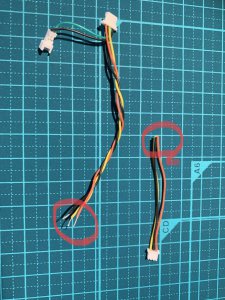


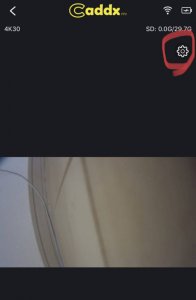
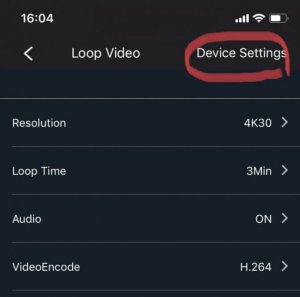
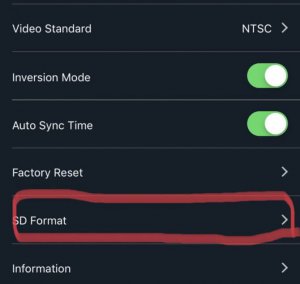
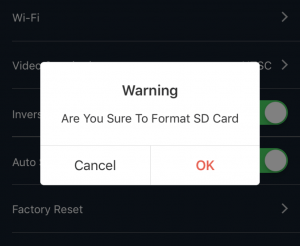







コメント